Как лесно да създавате реклами в YouTube с библиотеката на Google Ads Asset Library: Social Media Examiner
реклами в Youtube Youtube / / August 03, 2022
Искате лесен начин за създаване на реклами в YouTube? Запознати ли сте с библиотеката с активи на Google Ads?
В тази статия ще научите как да използвате библиотеката с активи на Google Ads за бързо проектиране и организиране на реклами в YouTube.
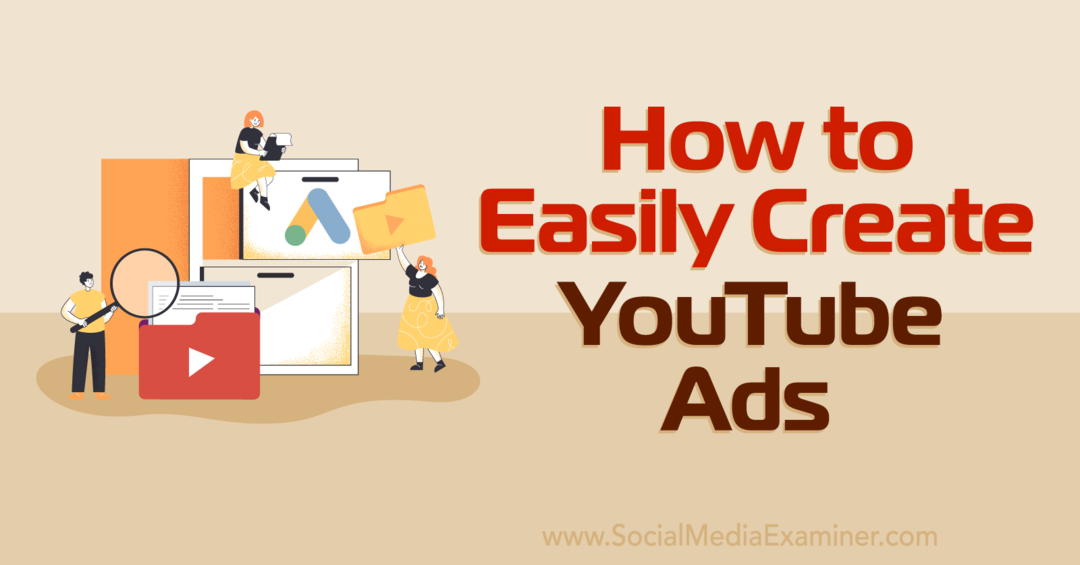
Какво представлява библиотеката с активи на Google Ads?
Библиотеката с активи на Google ads е цифрова система за съхранение на творческите активи, които използвате за Google Ads, включително реклами в YouTube. Google започна да пуска тази нова функция през декември 2021 г., а от май 2022 г. тя вече е широко достъпна.
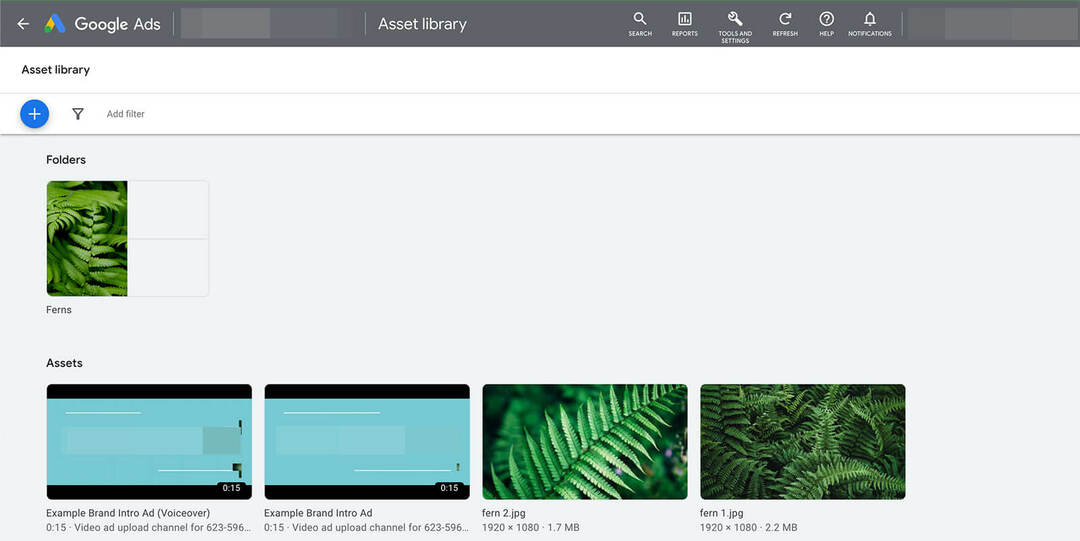
Ако ви е омръзнало да търсите и повторно качвате един и същ рекламен актив в множество кампании, ще оцените библиотеката с активи. Вероятно ще ви спести много време и проблеми, особено ако често използвате повторно активи.
Библиотеката с активи е достъпна на ниво акаунт за акаунти в Google Ads. Това означава, че колегите и партньорските агенции, които имат достъп до вашия акаунт в Google Ads, също могат да използват вашата библиотека с активи.
Това е страхотна новина за маркетингови и рекламни екипи, които трябва да си сътрудничат с колеги, хора на свободна практика и агенции, за да създават реклами, за да достигнат до потенциални клиенти. Вместо да съхранявате и споделяте творчески активи чрез външни приложения, сега можете да организирате всичко на едно лесно достъпно място.
За достъп до библиотеката с активи отворете своя акаунт в Google Ads и изберете менюто Инструменти и настройки. В раздела Споделена библиотека щракнете върху Библиотека с активи.
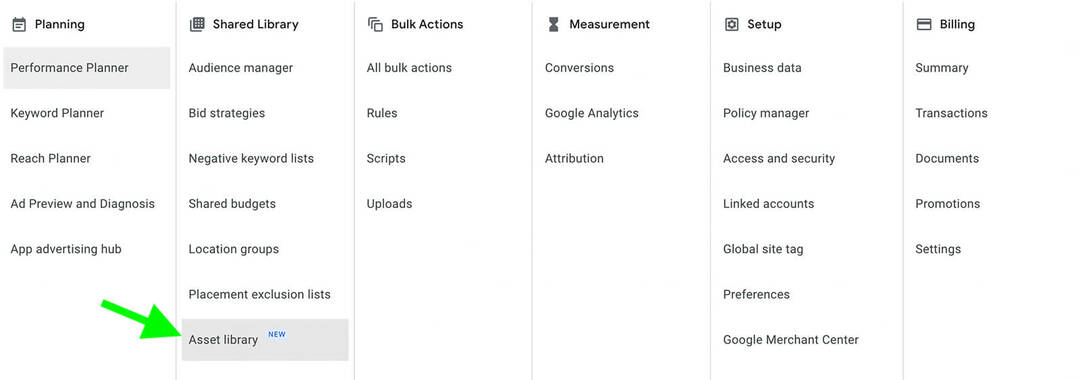
Ако вече сте пуснали реклами от Google от вашия акаунт, тогава библиотеката с активи автоматично ще добави рекламните послания, които сте използвали преди това. Ако започвате отначало с нов акаунт в Google Ads, ще видите празна библиотека с активи с подкана да качите и съхраните вашите рекламни послания.
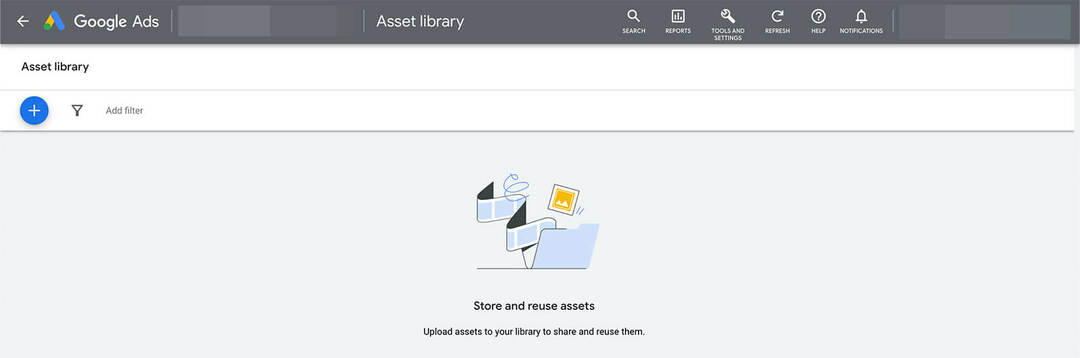
#1: Как да добавите съдържание към библиотеката с активи на Google Ads
Имате три опции за добавяне на съдържание към вашата библиотека с активи на Google Ads. Нека преминем през всеки от тях, като започнем с най-простия.
Качете файл във вашата библиотека с активи
Имате ли снимка на продукт, брандирана графика или фирмено лого, готови за качване във вашата библиотека с активи? Щракнете върху знака плюс в горния ляв ъгъл и изберете Качване на файл от падащото меню. След това намерете съответните активи на вашето устройство и изберете тези, които искате да качите. Можете да качвате няколко файла наведнъж.
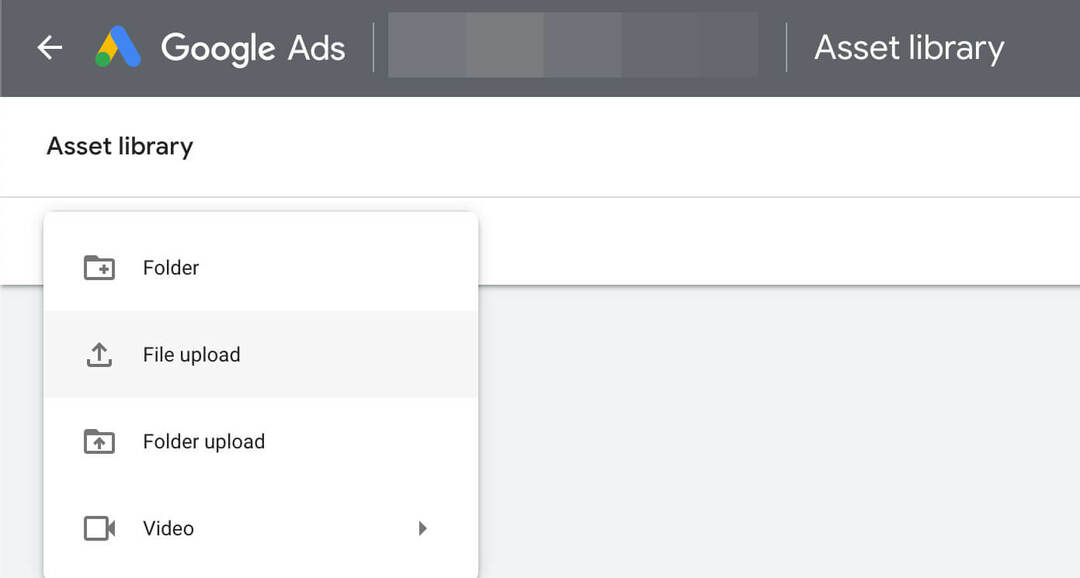
От юни 2022 г. можете да качвате само файлове с изображения и те не трябва да са по-големи от 5120 KB. Има обаче начин да добавите определени видеоклипове към вашата библиотека с активи. Ще разгледаме видеоактивите в раздела за създаване на реклами в YouTube по-долу.
Качете папка във вашата библиотека с активи
Имате ли няколко файла за качване, които вече са групирани в една папка? Можете да получите преднина в организирането на вашата библиотека с активи, като качите цяла папка с едно щракване.
За да качите папка, щракнете върху иконата плюс в горния ляв ъгъл на библиотеката с активи. След това намерете папката на вашето устройство и я качете. Библиотеката с активи автоматично показва миниатюри на избрани елементи във всяка папка, което улеснява намирането на активи с един поглед.
Качете рекламни послания от кампании в YouTube
Предпочитате ли да качите рекламни послания по време на процеса на настройка на кампанията? Сега Google Ads автоматично добавя всяко рекламно послание към вашата библиотека с активи. Това означава, че можете лесно да го изградите, докато вървите, вместо да организирате всичките си рекламни послания предварително.
Вашето ръководство за бъдещето на бизнеса

Ренесансът на Web3 отваря нови възможности за предприемачи, творци и търговци, които са готови да приемат промените. Но на кого можете да се доверите?
Представяне на Crypto Business Conference; първокласно събитие за всеки, който иска да научи как да накара Web3 да работи за техния бизнес.
Присъединете се към нас в слънчевия Сан Диего, Калифорния, за първата по рода си крипто конференция за пионери в бизнеса… не маниаци на финанси и технологии. Ще получите действени идеи за изграждане на бизнес от доказани иноватори - без целия технически жаргон.
ЗАЯВЕТЕ СВОЕТО МЯСТОВсички видеоклипове в YouTube, които свързвате с рекламите си в Google, автоматично ще се показват във вашата библиотека с активи, заедно с връзка към пълния видеоклип. Изображенията, които добавяте към реклами в YouTube – като придружаващи банери и графики на началния екран – също се показват автоматично във вашата библиотека с активи.
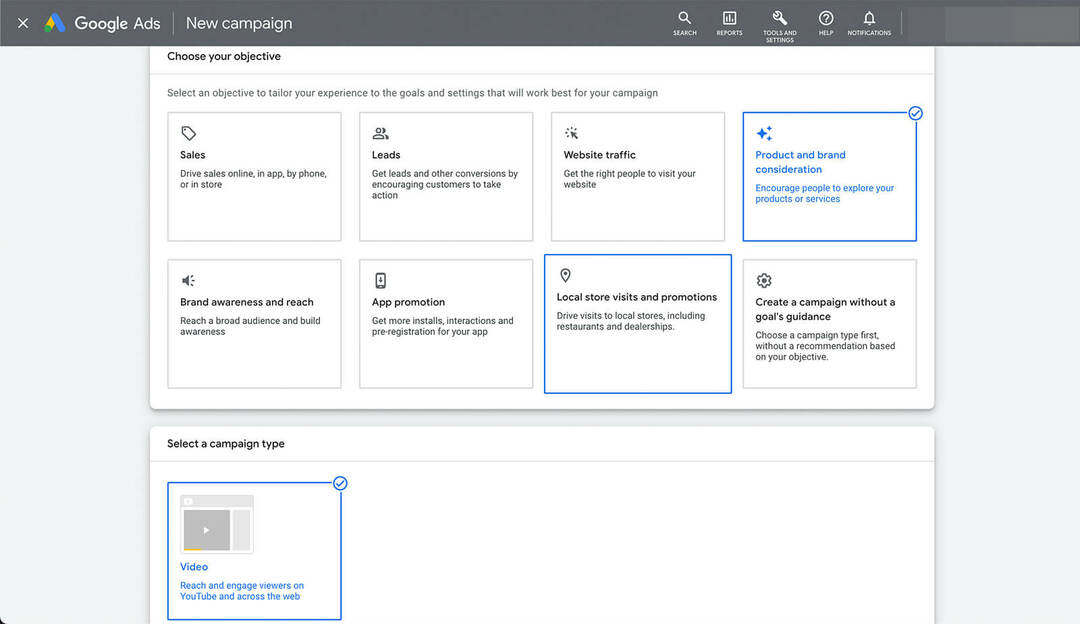
За да добавяте рекламни послания, създайте нова кампания с разположения в YouTube. След това качете нови творчески активи на всички подходящи места в рекламата си, подобно на стъпките, които сте свикнали да следвате, ако преди сте пускали реклами от Google.
Основната разлика е, че след като използвате този работен процес, за да добавите рекламни послания към вашата библиотека с активи, няма да се налага да го правите отново. Вместо това ще можете да ги изберете от вашата библиотека с активи, директно от работния процес за настройка на кампанията.
#2: Как да създадете YouTube рекламни видеоклипове от библиотеката с активи
До стартирането на Asset Library рекламодателите имаха ограничени възможности за добавяне на видеоклипове реклами в YouTube. По същество основната ви опция беше да качите видеоклип във вашия канал в YouTube и след това да копирате и поставите връзката в рекламите на Google.
Сега можете да създавате видеоклипове специално за реклама цели, използвайки вградени шаблони на Google Ads. Независимо дали нямате време или творчески ресурси, тези шаблони могат да бъдат невероятно полезни.
Изберете видео шаблон
За да създадете нов видеоклип, щракнете върху иконата плюс в горния ляв ъгъл на библиотеката с активи. Изберете Създаване на видео. След това изберете от дузината налични шаблони. (Имайте предвид, че в момента не можете да създадете видеоклип без шаблон от това табло.)
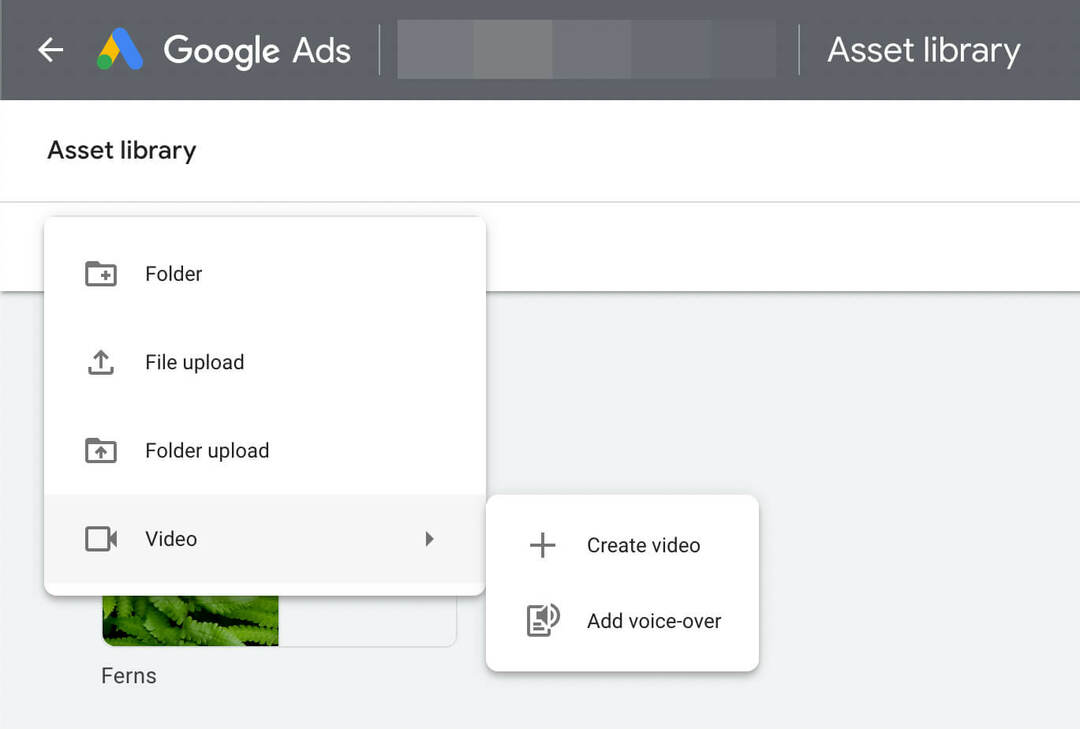
Всеки шаблон има заглавие като Маркирайте продуктовия си каталог или Представете вашата марка, за да ви помогне да определите кога би било добра идея да го използвате. Шаблоните също така показват колко дълго е видеото и колко актива (включително изображения и лога) са ви необходими, за да създадете видеоклип. Можете да отворите всеки шаблон, за да видите примерен видеоклип.
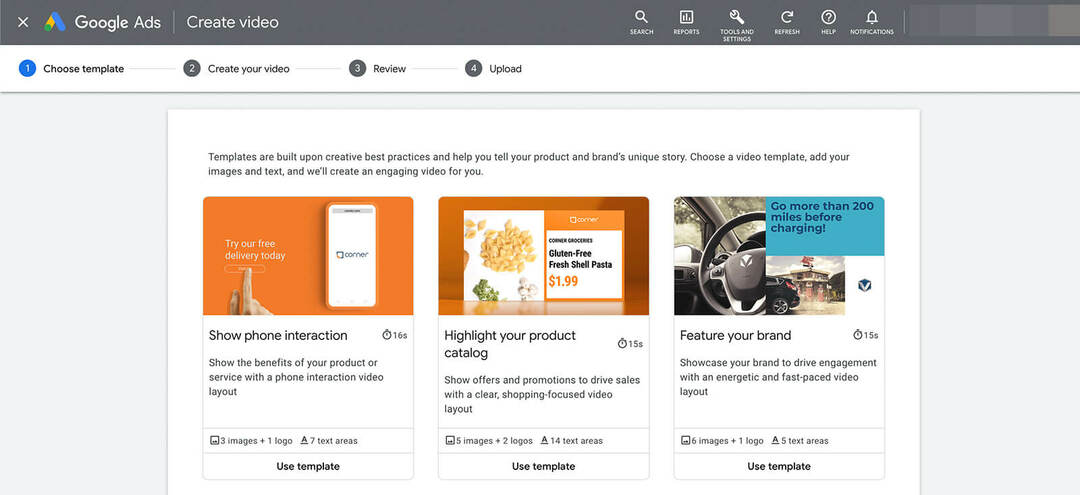
Изберете Активи и Добавете марка
След като изберете шаблон, дайте име на видеоклипа. Имайте предвид, че името на видеоклипа ще се показва публично в YouTube, така че е добра идея да използвате стандартните практики за именуване на видеоклипове на вашата марка, когато създавате в Google Ads.
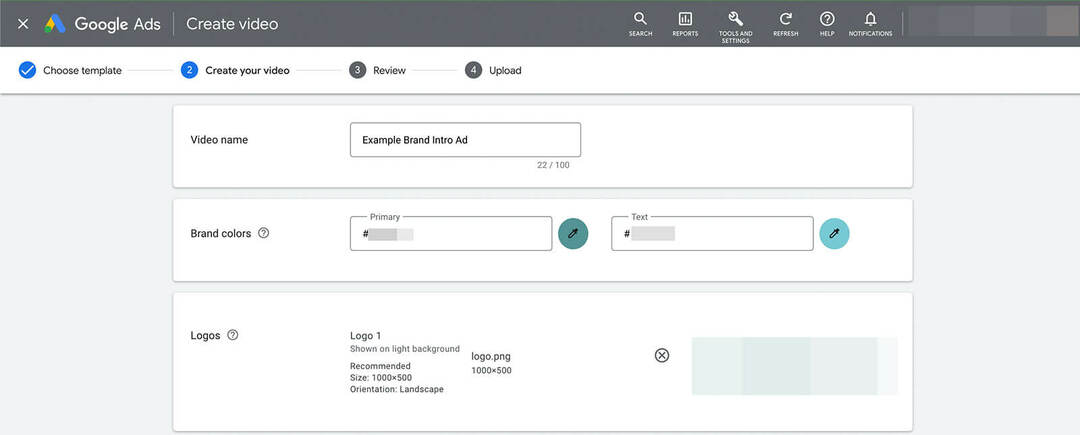
След това изберете цветовете на вашата марка и добавете лого. Можете да качите нов файл с лого или да изберете от библиотеката с активи. Ако вече сте създали папка с лога в различни размери, можете да разглеждате или търсите в папката си.
Изберете изображения и напишете копие
Добавете необходимия брой изображения, за да завършите шаблона. Всеки слот за изображение има специфични изисквания за размер и ориентация. Шаблонът също така предлага стил, който може да бъде стил на живот или продукт. Отново можете да качвате нови изображения или да избирате от библиотеката с активи.
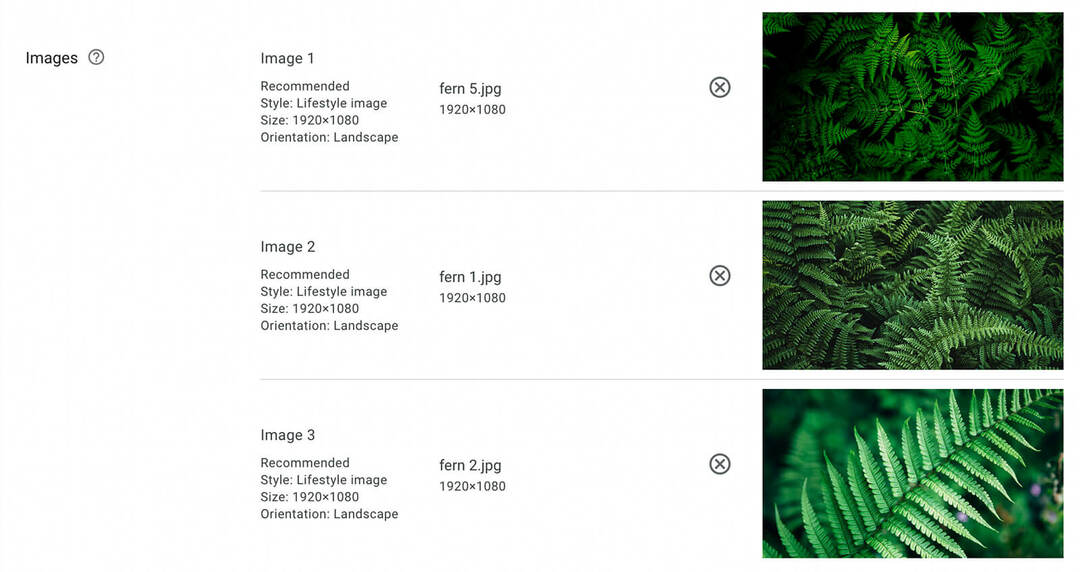
След това напишете копие за всеки панел от видеоклипа. В зависимост от шаблона, който сте избрали, може да се наложи да напишете няколко или близо дузина фрагменти.
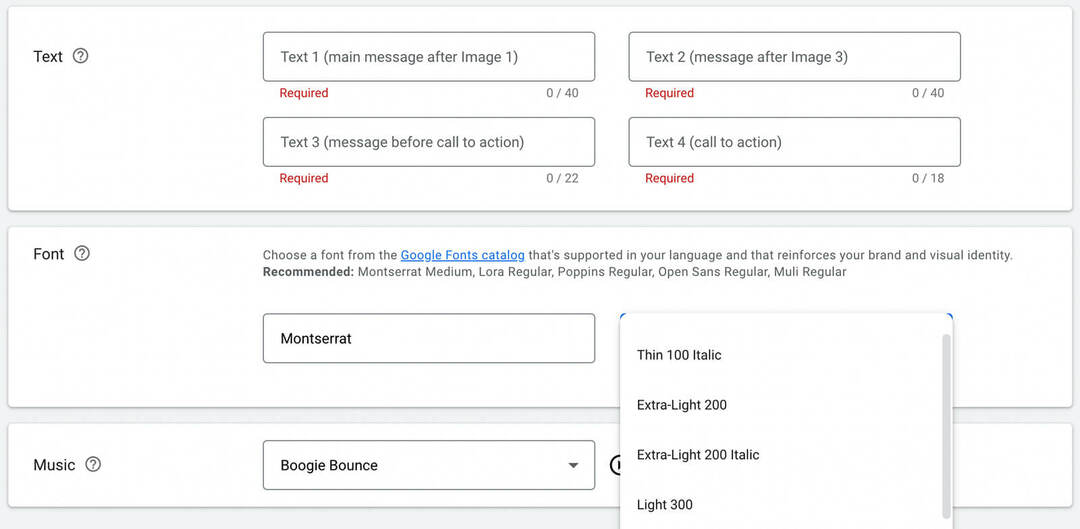
Докато пишете всеки раздел, можете да видите как се показва в сценария в долната част на екрана, за да ви даде представа как всичко протича заедно.
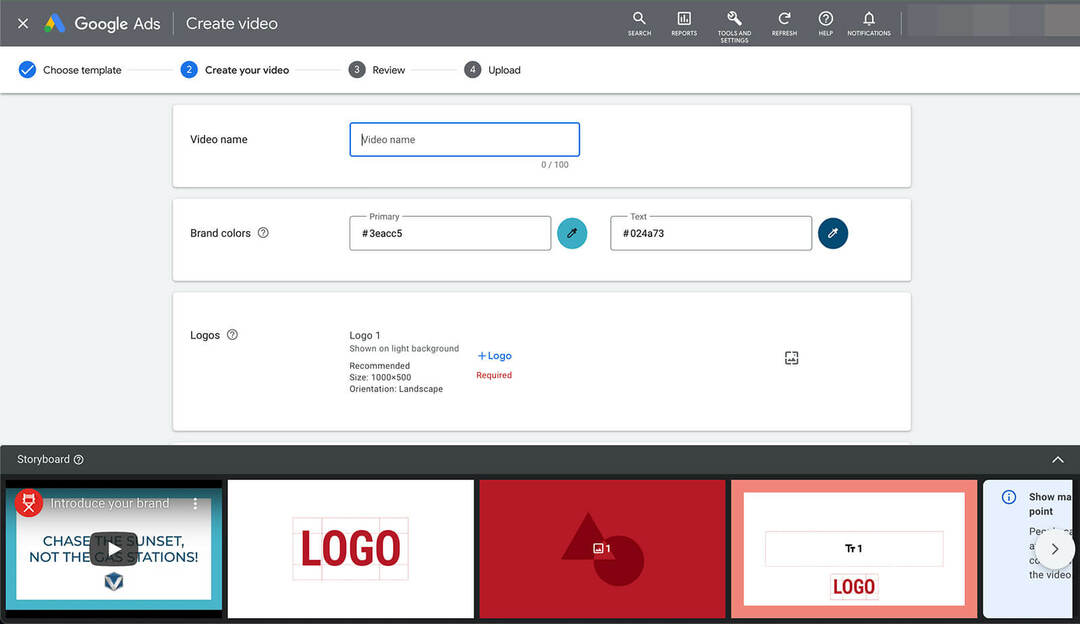
Google Ads автоматично прилага шрифт и размер по подразбиране към вашето видео. Но можете да го замените с друг шрифт, който е по-подходящ за вашата марка или за видеоклипа. Можете също да коригирате стила на шрифта.
Решете музика
И накрая, изберете безплатна музикална песен за вашето видео. Можете да избирате от няколко песни, препоръчани за вашия шаблон. Или можете да прегледате цялата библиотека. Натиснете бутона за възпроизвеждане, за да прегледате всяка песен.

След това прегледайте сценария, коригирайте вашето копие и проверете отново реда на изображенията. Когато приключите, натиснете бутона Създаване на видео.
Публикувайте в YouTube
Когато създавате видеоклип чрез библиотеката с активи, получавате две опции за публикуване на съдържание. Можете или да го публикувате в съществуващия си канал в YouTube, или в канал за съхранение на реклами. Последната опция ви позволява да създавате видеоклипове само за рекламни цели, което може да бъде полезно, ако създавате съдържание, което не планирате да направите публично достояние.
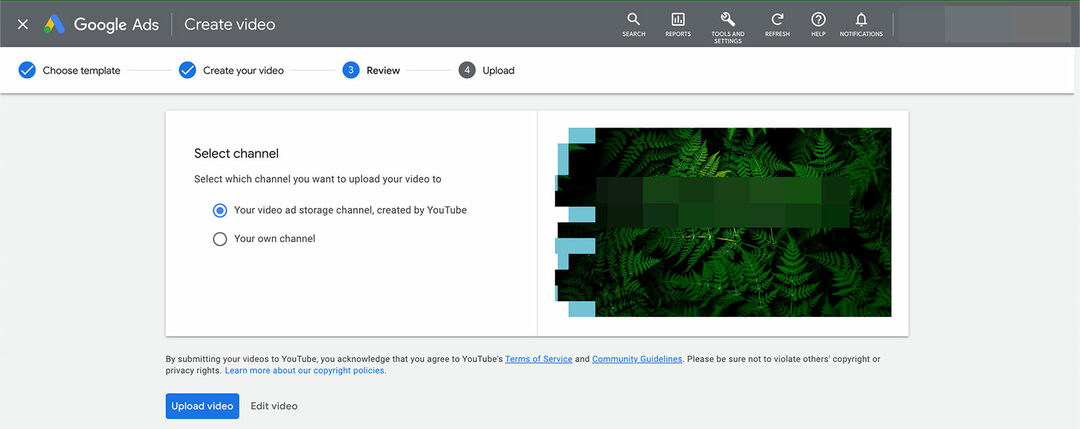
Изберете опция и след това натиснете бутона Качване на видео, за да завършите процеса. Обърнете внимание, че можете също да редактирате видеоклипа от този интерфейс, ако забележите грешка във визуализацията.
Вземете експертно обучение по маркетинг в социални медии от професионалистите

Искате ли да изпреварите конкуренцията и да научите как да разнообразите стратегията си за социален маркетинг?
Учете се от най-доверените експерти в индустрията, общувайте с други интелигентни търговци и издигнете маркетинга си на следващото ниво по време на това 3-дневно събитие в слънчев Сан Диего, Калифорния.
КЛИКНЕТЕ, ЗА ДА НАУЧИТЕ ПОВЕЧЕСлед като публикувате видеоклипа, ще видите потвърждение, че можете да го използвате в рекламните си кампании. Можете да запазите връзката, ако желаете, но ще можете да я намерите във вашата библиотека с активи по всяко време.
Добавете Voiceover
Библиотеката с активи също така позволява на рекламодателите да добавят гласове към съществуващи видеоклипове. Технически можете да добавите озвучаване към всеки видеоклип, който сте качили в YouTube. Но тази опция е особено полезна за реклами, които сте създали от шаблони на библиотека с активи, тъй като ви позволява да персонализирате съдържанието.
За да добавите глас зад кадър, щракнете върху иконата плюс в горния ляв ъгъл на библиотеката с активи. Отворете менюто Video и изберете Add Voice-Over. След това потърсете видеоклипа, който искате да използвате, или го поставете в URL адрес. Ако сте копирали URL адреса от току-що направения видеоклип, можете да го въведете тук.
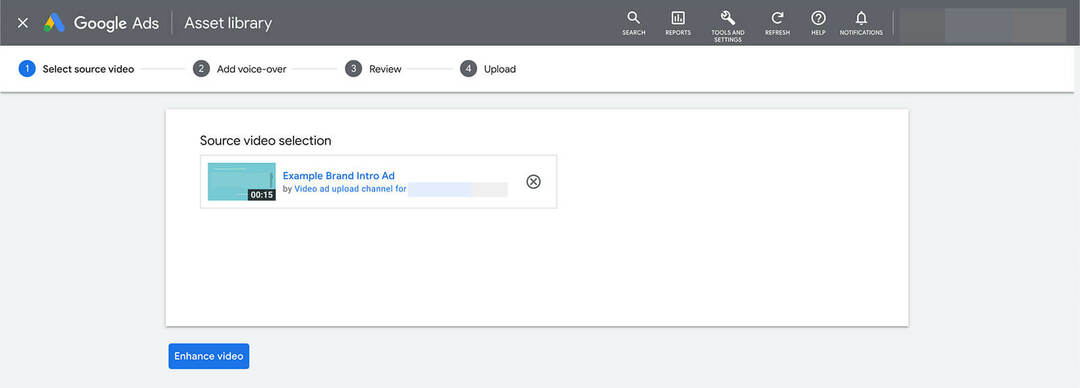
След това изберете настройките за озвучаване. Можете да изберете език и глас, както и да регулирате силата на звука на гласа и оригиналния видеоклип. Въведете съобщението, което искате да включите в гласа и изберете началното клеймо за време.
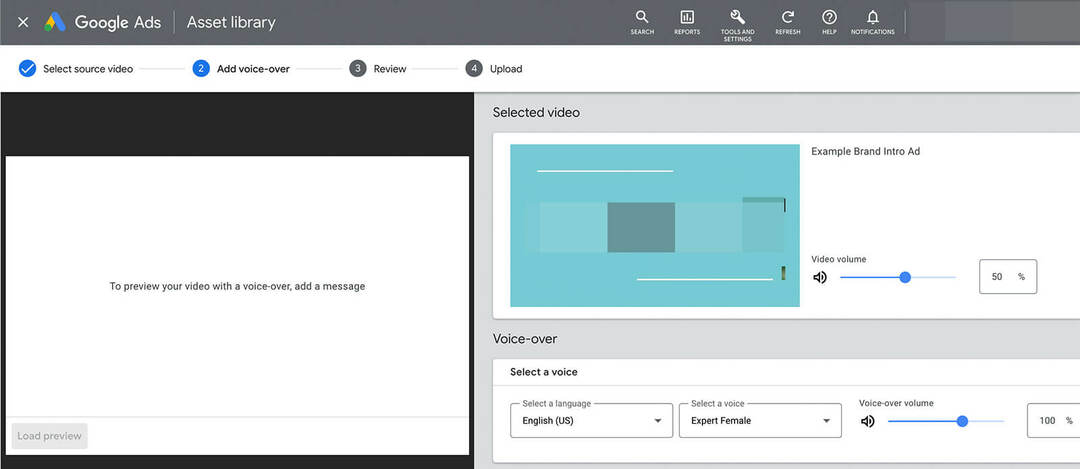
Можете да добавите множество съобщения в различни времеви отпечатъци. За да прегледате всеки, щракнете върху бутона за възпроизвеждане вдясно от съобщението. Разгледайте визуализацията и щракнете върху бутона Създаване на видео, за да завършите процеса. Ще имате същите опции за публикуване, както преди, така че можете да публикувате във вашия канал за съхранение на реклами или канал в YouTube.
#3: Как да използвате творчески активи във вашата библиотека с активи
След като публикувате нови видеоклипове или качите рекламни послания във вашата библиотека с активи, можете да ги добавите към създаваните от вас реклами. Нека разгледаме добавянето на творчески активи към три типа кампании в Google Ads, които се изпълняват в YouTube: видео, откриване и показване.
Добавете активи към кампании в дисплейната мрежа
Създайте нова кампания в Google Ads и изберете цел, която работи с дисплейни кампании, като например трафик на уебсайт или информираност за марката и обхват. Изберете опции за бюджет, офериране и насочване за вашата кампания.
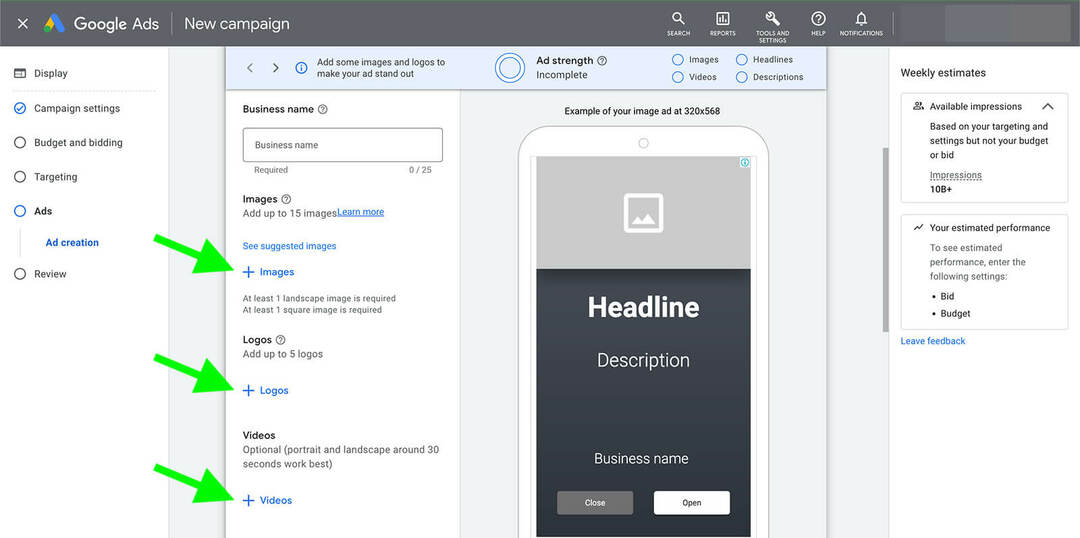
На ниво реклама влезте в библиотеката с активи, като щракнете върху Изображения, Логота или Видеоклипове. Библиотеката с активи се зарежда автоматично, което ви позволява да избирате или търсите рекламни послания, които вече сте качили.
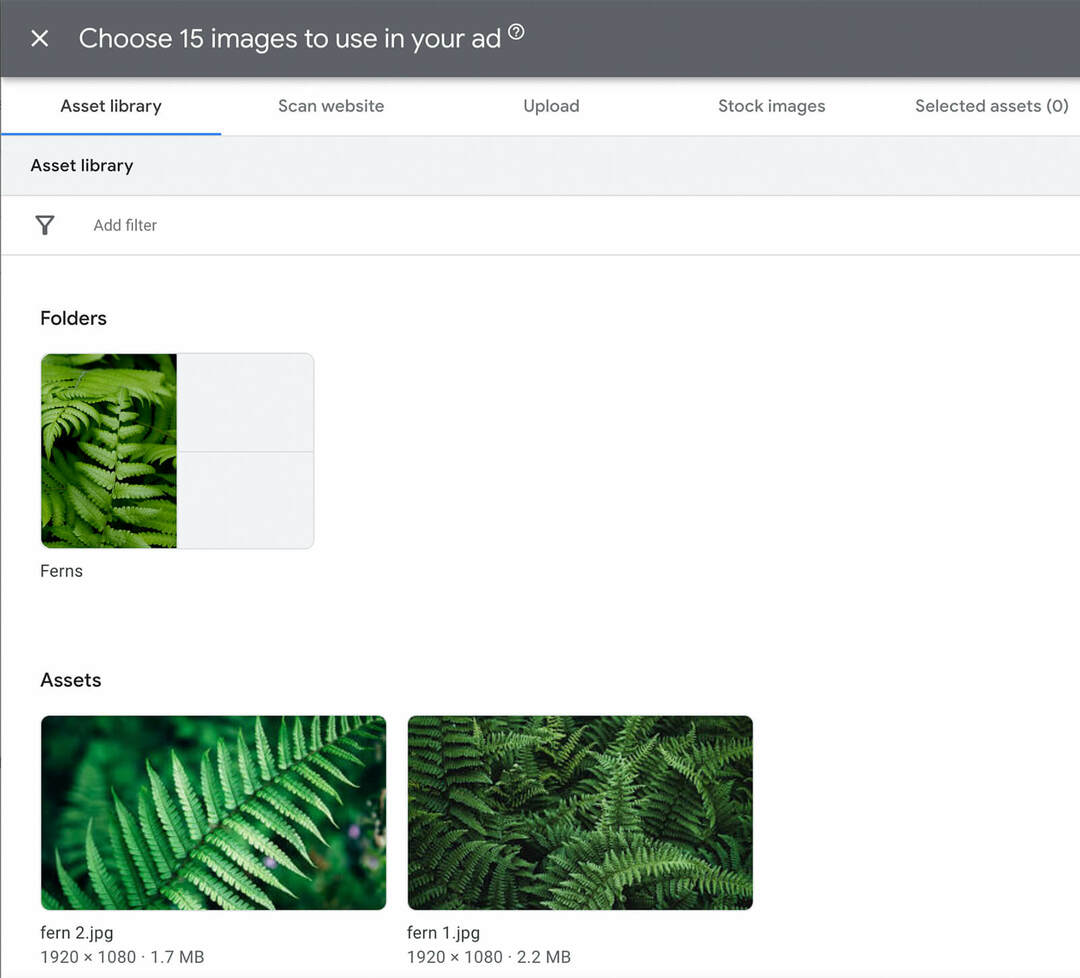
Обърнете внимание, че в този интерфейс ще се показват само поддържани типове файлове. Например, когато добавяте изображения към реклама, няма да можете да избирате от видеоклиповете, които сте качили във вашата библиотека с активи.
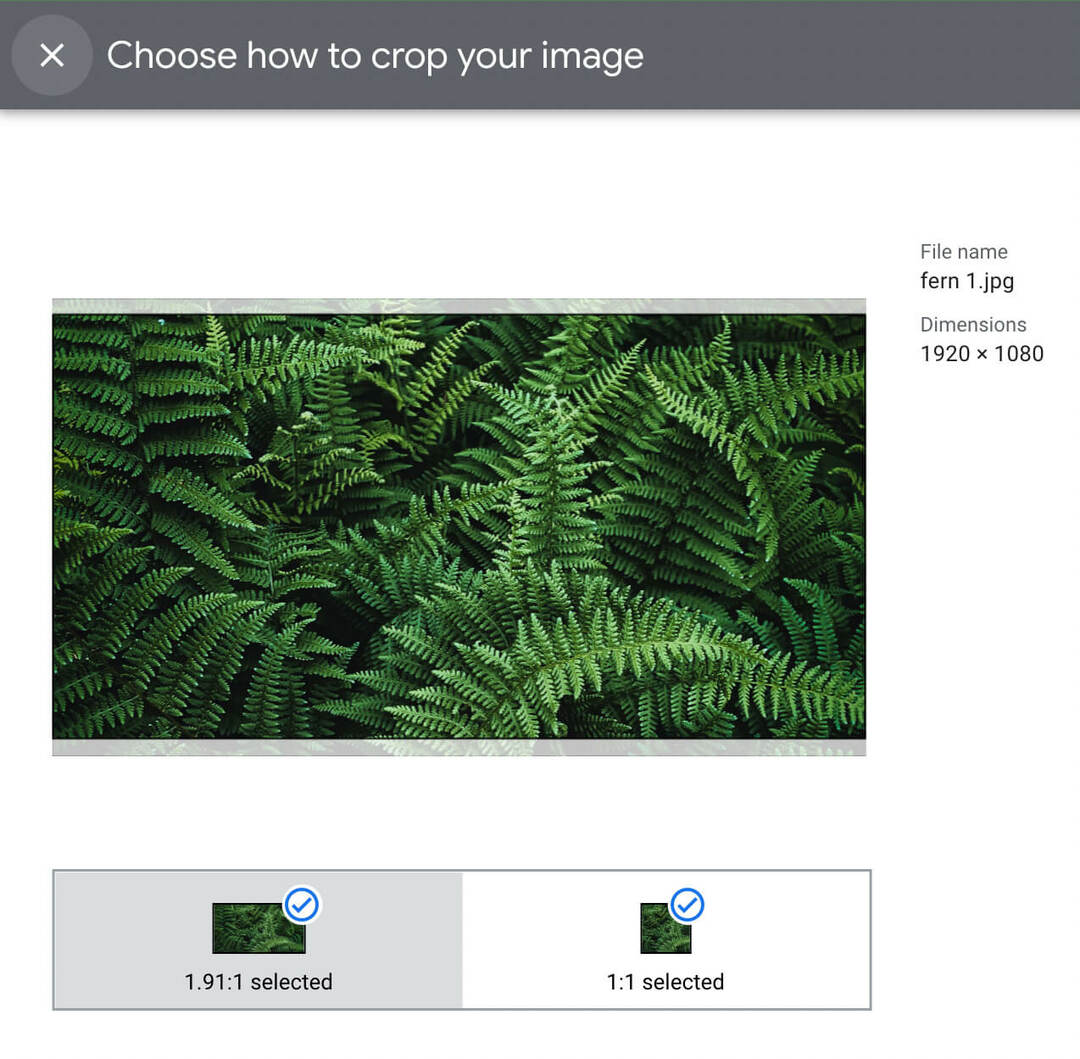
Когато изберете изображение, Google Ads автоматично ще изреже изображението ви и ще препоръча подходящи пропорции за рекламата ви. Така че дори ако сте качили само пейзажни изображения във вашата библиотека с активи, тя автоматично генерира квадратни изображения, ако е необходимо.
Свържете творческите активи с видеокампаниите
За да създадете видеокампания, която се провежда в YouTube, изберете съвместима цел, като разглеждане на продукт и марка. Изберете от опциите за подтип на кампанията и изберете настройките за офериране и насочване.
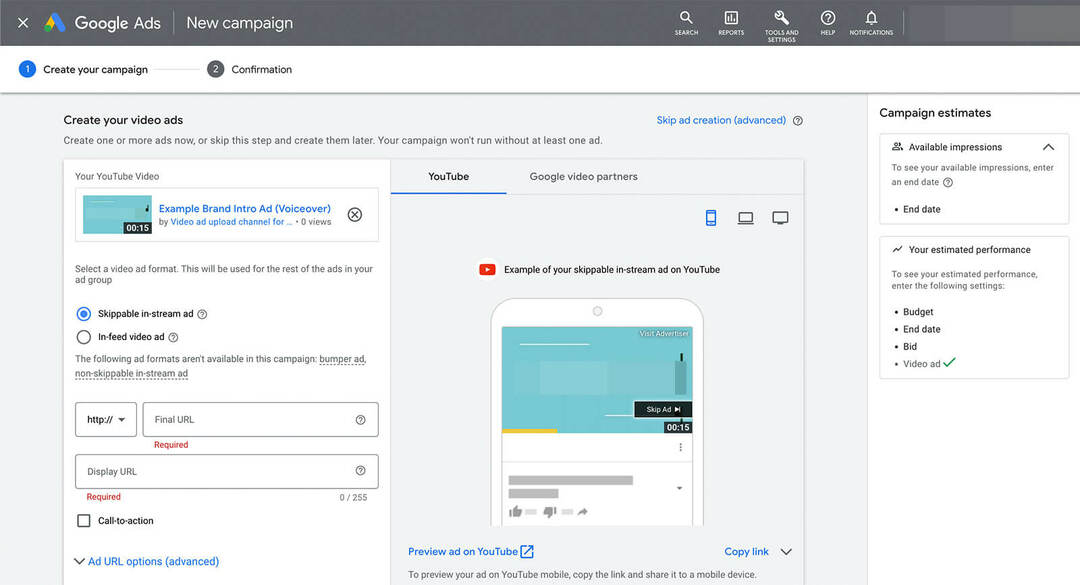
На ниво реклама няма връзка за достъп до библиотеката с активи. Но можете да поставите връзка към един от видеоклиповете, които сте създали в библиотеката с активи, включително тези, публикувани във вашия канал за съхранение на реклами.
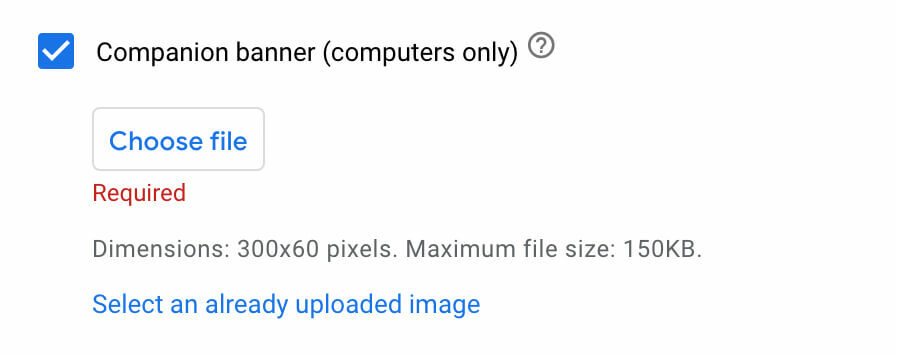
Ако искате да добавите придружаващ банер за вашата видеореклама, можете да изберете от библиотеката с активи. Поставете отметка в квадратчето и щракнете върху Избор на вече качено изображение, за да добавите вече съществуващ файл с банер.
Използвайте библиотеката с активи за кампании за откриване
За да създадете кампания за откриване, изберете съвместима цел, като продажби или потенциални клиенти. След като изберете настройките на кампанията и опциите за насочване, превъртете надолу, за да създадете своята реклама.
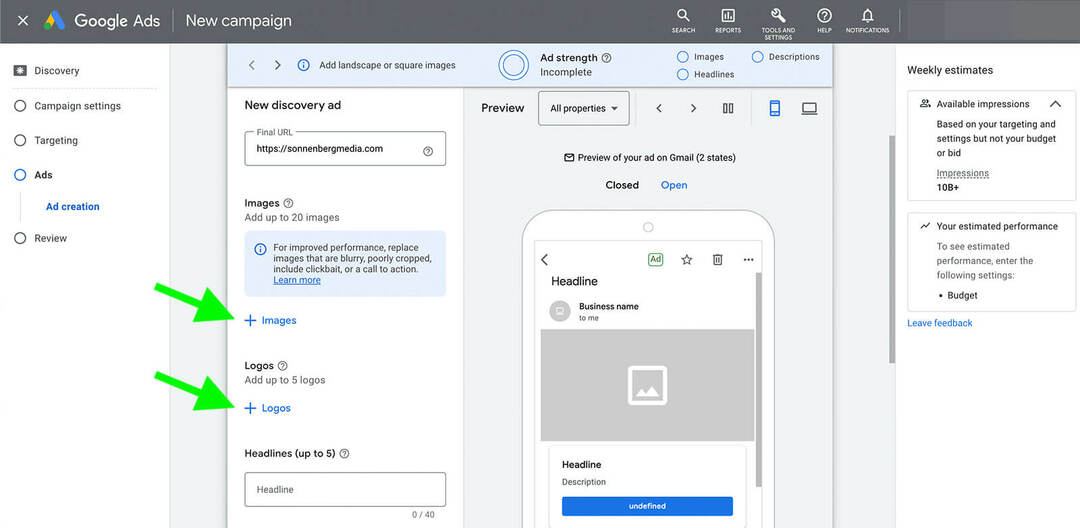
След това щракнете върху Изображения или Логота, за да отворите вашата библиотека с активи. Подобно на работния процес на дисплейната кампания, Google Ads автоматично генерира различни съотношения на страните въз основа на вашето оригинално изображение, което ви помага да създавате опции ефективно.
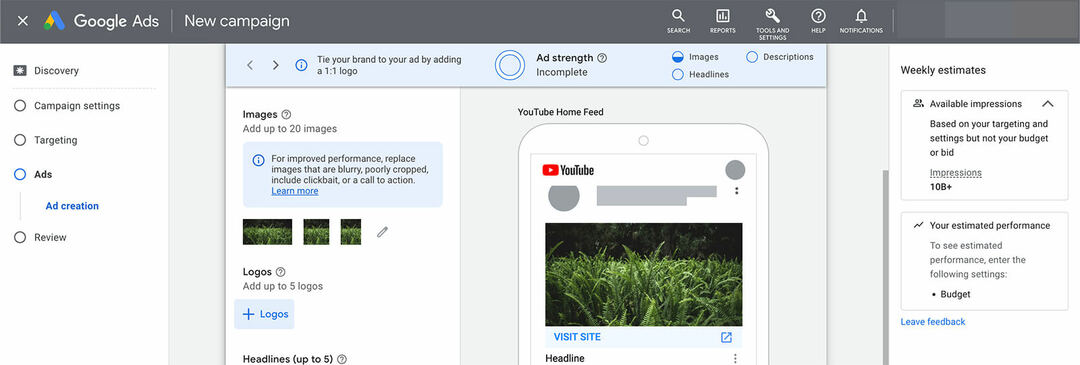
#4: Как да организирате съдържанието в библиотеката с активи на Google Ads
Ако вашият бизнес активно рекламира в YouTube, важно е да поддържате библиотеката си с активи организирана. Понастоящем не можете да изтривате, преименувате или променяте по друг начин активи след качване, така че е важно да знаете как да ги организирате и намирате.
Настройте система от папки
Можете да качвате вече съществуващи папки директно в библиотеката с активи. Но можете също да организирате папки, докато вървите.
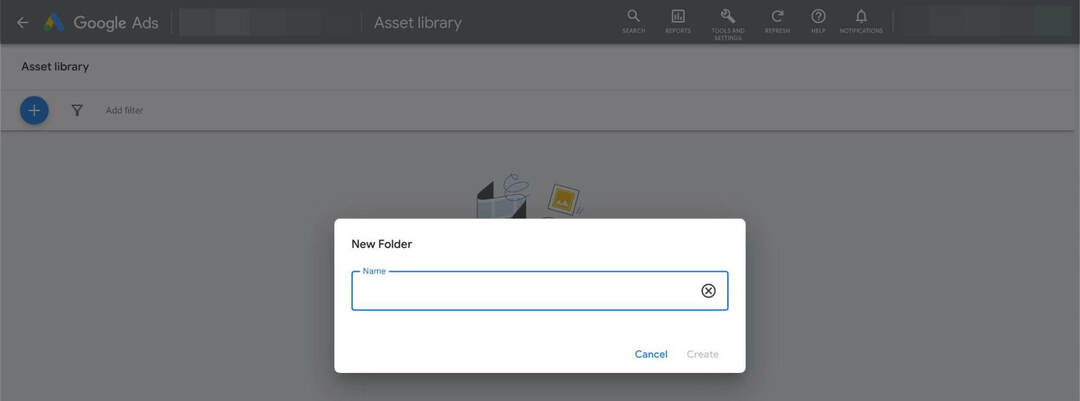
За да създадете нова папка във вашата библиотека с активи, щракнете върху иконата плюс в горния ляв ъгъл и изберете Папка. Дайте името на папката. След това го отворете и качвайте файлове директно в него. Можете също да създадете множество поднива на папки за допълнителна организация.
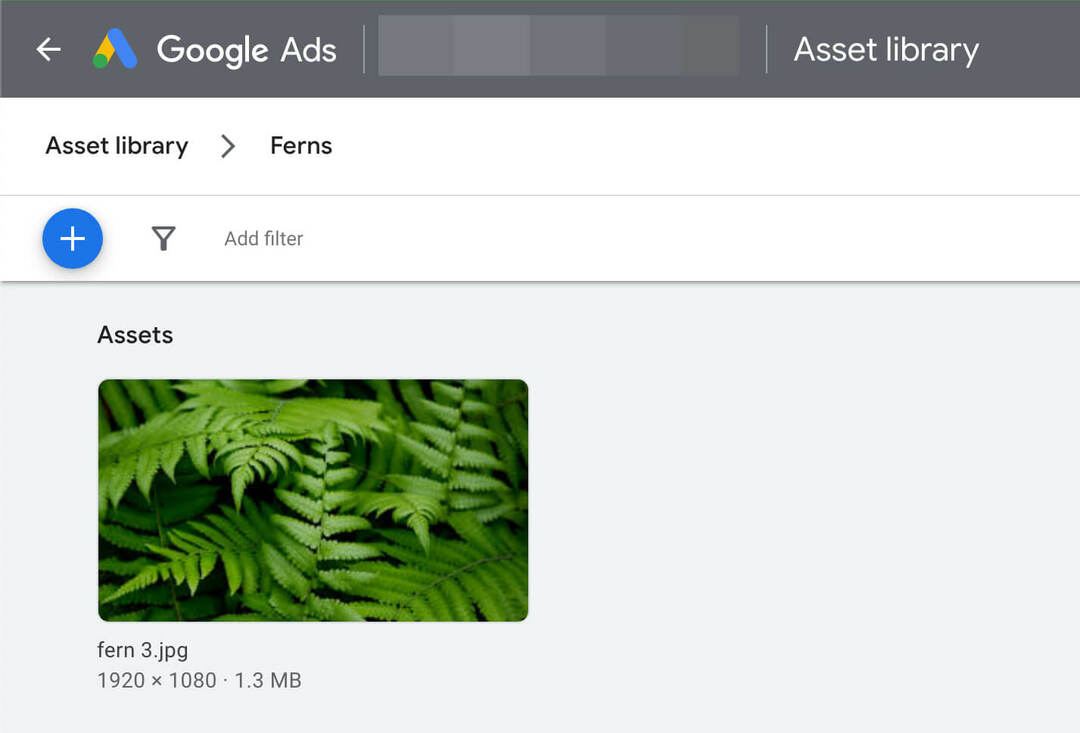
Със системата от папки на Asset Library можете да организирате рекламни послания по:
- Кампания
- Рекламна група
- Разположения
- Тема
- Логота
Важно е да се отбележи, че Asset Library понастоящем не поддържа творческа модификация. След като качите рекламно послание където и да е в библиотеката с активи, не можете да го преместите или изтриете. Така че, ако сте объркали рекламно послание или ако искате да го преместите, най-добре е да го качите отново на правилното място.
Търсене на творчески активи
За да намерите рекламни послания във вашата библиотека с активи, щракнете върху Добавяне на филтър в горния ляв ъгъл. След това изберете опция от падащото меню. Например можете да филтрирате рекламни послания въз основа на име на файл, тип актив, размер на изображението или продължителност на видеоклипа.
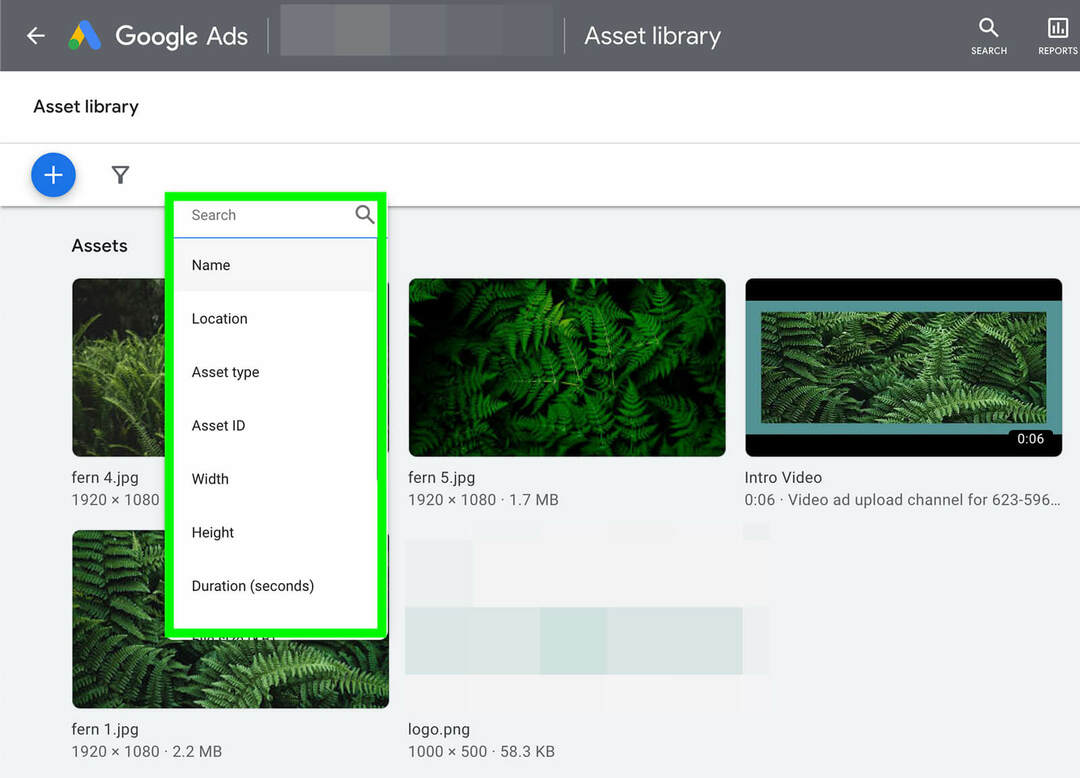
Библиотеката с активи ви позволява да прилагате няколко филтъра наведнъж. Тъй като имате опцията да стесните търсенето си по име, местоположение, дата и спецификации, е много по-лесно да намерите това, което търсите.
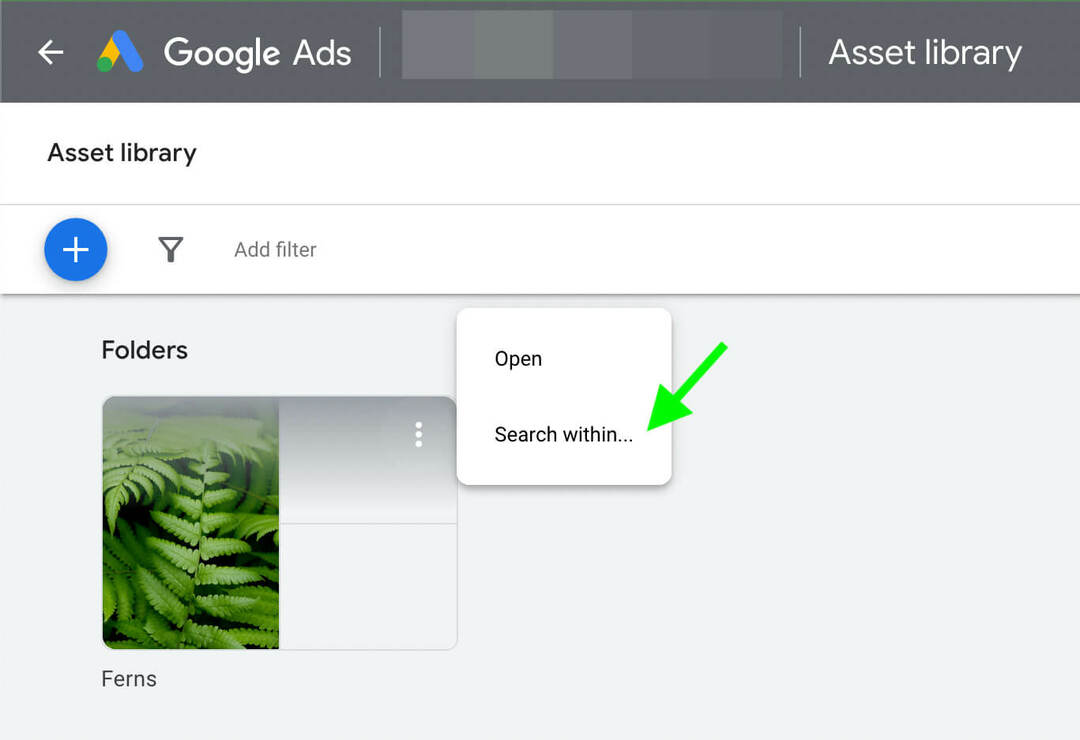
Можете също да търсите директно в папки. Задръжте курсора на мишката върху произволна папка и щракнете върху трите точки в горния десен ъгъл. Изберете Търсене в рамките и използвайте същите стъпки като по-горе, за да приложите един или повече филтри.
Заключение
Независимо дали искате да създадете активи за реклами в YouTube с ограничен бюджет или да си сътрудничите по-ефективно, библиотеката с активи на Google Ads може да ви помогне постигнете целите си. И следете за добавена функционалност, тъй като Google заяви, че Asset Library ще поддържа допълнителни типове активи в бъдеще.
Получете още съвети за маркетинг с реклами в YouTube:
- Намерете четири съвета за подобряване на рекламното ви видеорекламо в YouTube, за да постигнете желаните резултати.
- Научете как правилно да настроите и пуснете три видеореклами с ниски залози в YouTube.
- Открийте 12 нови рекламни формата и функции за насочване, които ще подобрят вашите видеорекламни кампании.
Любопитни ли сте за NFT, DAO и Web3?
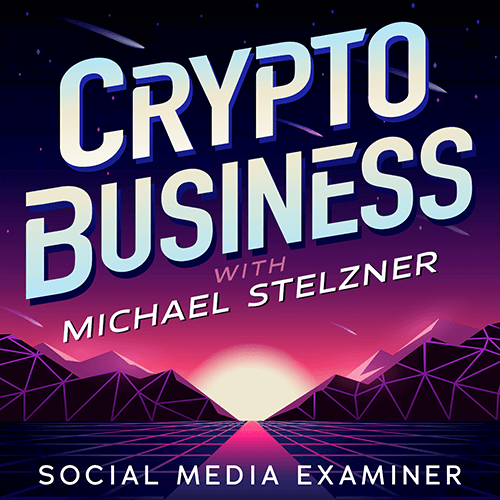
Следвайте подкаста Crypto Business, за да разберете как NFT, социални токени, DAO (и много повече) ще повлияят на вашия бизнес в близко бъдеще.
Всеки петък водещият Майкъл Стелзнер интервюира водещи експерти в индустрията за това какво работи в момента в Web3 и какво да очаквате в бъдеще, за да можете да подготвите бизнеса си за смяната, дори ако сте тотален новак.
СЛЕДВАЙТЕ ШОУТО

